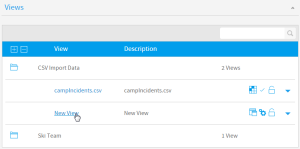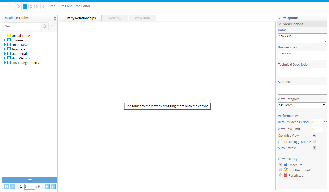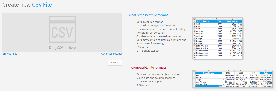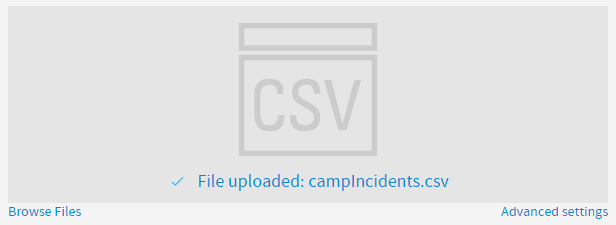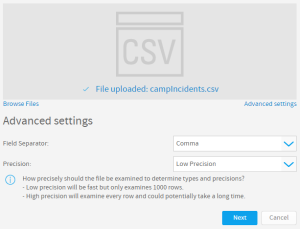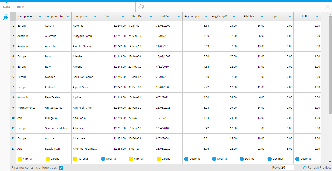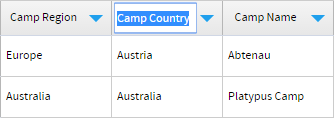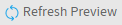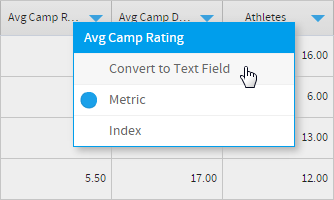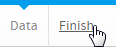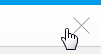概要
Unknown macro: {html} <iframe width="700" height="394" src="https://www.youtube.com/embed/t6BbCslVsWE?color=white" frameborder="0" allowfullscreen></iframe>
CSVのロード
CSVファイルをインポートする前に、機能が有効化されていてCSVファイルが用意されていることを確認してください。詳細については、CSVデータのインポートを参照してください。
作成
ビュービルダーを使用してCSVファイルをインポートするには、まずビュービルダーを開く必要があります:
ロード
ここから、CSVファイルステップに移動し、CSVファイルを特定してロードする必要があります。
データの設定
ファイルを選択し、必要な設定を定義したら、プロセスのCSVデータステップに進みます。ここでは、カラムタイトル、CSVテーブル設定、変換されるフィールドなどを定義できます。「データ」ステップのオプション
「データ」ステップのメニュー以外では、以下のオプションを使用できます。
フィールドドロップダウンメニュー
このメニューにアクセスするには、カラムタイトルの青色の矢印をクリックします。
設定
インポートプロセスの最後でCSVファイルから作成されるビューに関連するメタデータやその他のオプションを定義できます。
フィールドの追加
CSVの既存のフィールドに対して有効なオプションを選択して、新しいフィールドを作成することができます。これらの機能では、既存のフィールドは変更されず、変換の結果を格納するために新しいフィールドが作成されます。
完了またはキャンセル
CSVデータの書式設定と設定が完了したら、次のいずれかを実行する必要があります。完了
「完了」リンクをクリックすると、CSVインポートプロセスが完了し、バックグラウンドでCSVテーブルが作成され、ビュービルダーの「ドラッグ&ドロップ」ステップに戻ります。ここから他のテーブルと同様に、キャンバスにCSVテーブルをドラッグすることができます。
キャンセル
画面右上隅にある「X」ボタンをクリックすると、インポートプロセスをキャンセルします。ファイルに基づくCSVテーブルは削除されます。インポートを続行しない場合に、このオプションを選択します。